Как удалить вирус Nice Player с вашего Mac?
Объединение рекламного ПО с приложениями, которые выглядят законными, — распространенная тактика среди мошенников и других лиц, которые хотят украсть данные или заработать деньги. Часто приложения размещаются на законных веб-сайтах загрузки. Когда-то они были хорошими приложениями, но теперь стали средством распространения вредоносных программ. Nice Player, когда-то широко рекомендуемый видеоплеер, является одним из таких приложений.
Что нужно знать о Nice Player
Nice Player когда-то был популярным видеоплеером для Mac, он мог воспроизводить форматы, не поддерживаемые встроенным QuickTime Player, а также имел дополнительные функции.
Однако теперь он, похоже, стал мишенью мошенников, которые хотят внедрить свое рекламное ПО на ваш Mac, чтобы заработать деньги или украсть данные. Точный тип вредоносного ПО может быть разным, но вполне вероятно, что многие из неприятных сюрпризов, которые готовит Nice Player, включают расширения браузера для перенаправления поиска и отображения навязчивой рекламы в окнах браузера. Также сообщалось, что Nice Player устанавливает другие потенциально нежелательные программы, которые могут украсть данные или попытаться убедить вас заплатить за программное обеспечение, которое вам не нужно.
Чтобы избежать проблем с этой вредоносной программой, вам следует обратить внимание на приложения, которые вы загружаете, и откуда вы их загружаете. Придерживайтесь App Store и веб-сайтов разработчиков приложений, которые вы хотите загрузить. Кроме того, избегайте больших сайтов загрузки. Если ваш Mac предупреждает вас о том, что приложение, которое вы пытаетесь установить, не создано доверенным разработчиком, и просит вас подтвердить, что вы хотите его установить, хорошо подумайте, прежде чем продолжить. Сначала изучите приложение и убедитесь, что оно не связано с какими-либо известными вредоносными программами.
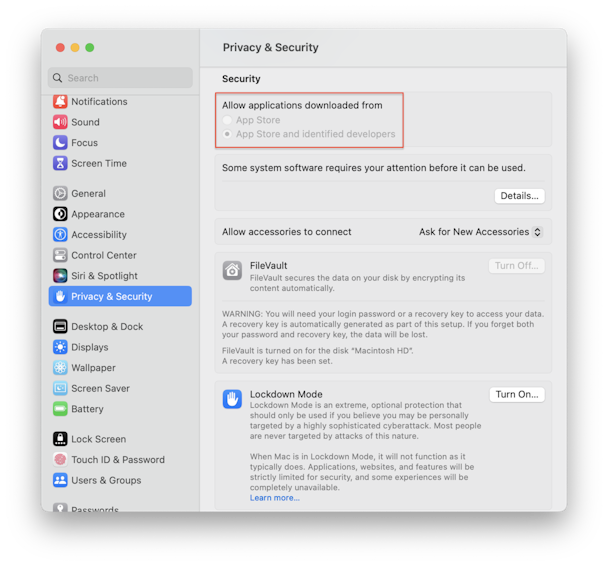
Как удалить вирус Nice Player с вашего Mac
Nice Player — это не вирус. Он не копирует себя с компьютера на компьютер и не наносит вреда вашему Mac. Однако вполне вероятно, что на нем установлено другое программное обеспечение, которое вам не нужно и которое необходимо удалить. Это программное обеспечение может включать угонщики браузера и потенциально нежелательные программы. Вот как от всего этого избавиться.
1. Уничтожить хорошего игрока
Это первый шаг. Найдите Nice Player в папке «Программы» и перетащите его в корзину. Теперь очистите корзину.
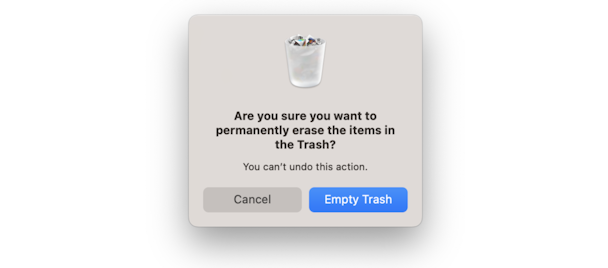
Вы знали?
Перетаскивание приложения в корзину и ее очистка не приводит к удалению приложения. На вашем загрузочном диске все еще могут быть файлы. Чтобы полностью удалить приложение, вы должны использовать специальный деинсталлятор. Я советую использовать CleanMyMac X (бесплатная версия здесь). Его модуль удаления удалит все файлы, связанные с приложением, одним щелчком мыши.
2. Удалите подозрительные расширения браузера
Названия расширений, устанавливаемых вместе с Nice Player, могут различаться, поэтому вам нужно обращать внимание на расширения, которые вы не устанавливали самостоятельно во всех используемых вами веб-браузерах.
Удалить расширения из Safari
- Запустите Safari, щелкните меню Safari и выберите «Настройки» («Настройки» в macOS Ventura).
- Выберите вкладку Расширения.
- Ищите любые расширения, которые выглядят подозрительно или которые вы не устанавливали сами.
- Выберите все расширения, которые хотите удалить, и нажмите «Удалить».
- Выберите вкладку «Общие» и настройте домашнюю страницу и поисковую систему в соответствии со своими предпочтениями.
Избавьтесь от расширений от Google
- Запустите Google и введите «chrome://extensions» в адресную строку.
- Ищите любые расширения, которые выглядят подозрительно или которые вы не помните, устанавливали.
- Когда вы найдете его, нажмите «Удалить».
- Удалив все расширения, от которых хотите избавиться, введите «chrome://settings» в адресную строку.
- Прокрутите вниз до «Поисковые системы» и установите предпочитаемую поисковую систему.
- Перейдите в раздел «При запуске» и установите домашнюю страницу на нужную вам домашнюю страницу.
Удалить расширения из Firefox
- Запустите Firefox и нажмите на три строки справа от панели инструментов.
- Выберите «Дополнения и темы», затем перейдите в раздел «Расширения» и найдите подозрительные расширения.
- Когда вы найдете его, нажмите «Удалить».
- После того, как вы удалили все расширения, от которых хотите избавиться, снова нажмите три строки и выберите «Настройки»> «Домой».
- Установите домашнюю страницу и поисковую систему в соответствии с вашими предпочтениями.
Кончик:
Если вы не хотите выполнять описанные выше шаги, попробуйте использовать CleanMyMac X. В нем есть специальный модуль расширений, который поможет вам удалить любые нежелательные расширения за пару кликов.
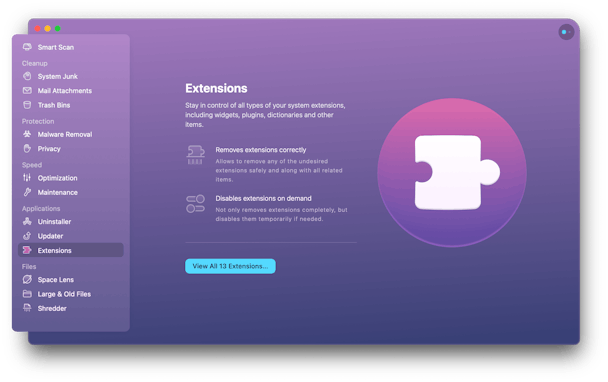
Nice Player — это не вирус; это медиаплеер, который когда-то пользовался большим уважением. Однако в последние годы его стали использовать мошенники для объединения вредоносных программ и, в частности, угонщиков браузера. После установки это вредоносное ПО отображает навязчивую рекламу в вашем веб-браузере и крадет данные. К счастью, этого легко избежать, если внимательно относиться к загружаемым и устанавливаемым приложениям. И если вы установите его, вы можете удалить его, выполнив шаги, описанные выше. Наконец, CleanMyMac X может помочь, будь то удаление нежелательных приложений, удаление расширений браузера или даже быстрое и простое избавление от вредоносных программ.



